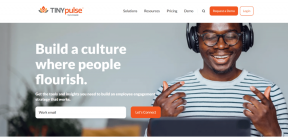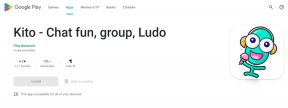Како уредити Твитцх профил – ТецхЦулт
Мисцелланеа / / May 06, 2023
Ако имате проблема са оптимизацијом Твитцх профила, наш технички водич је ту да вам помогне! Без обзира да ли стримујете за забаву или за живот, кључно је имати добро направљен профил и канал. Наш свеобухватни водич нуди објашњење корак по корак како да уредите свој Твитцх профил и промените заглавље. Читајте даље да бисте унапредили своју Твитцх игру.
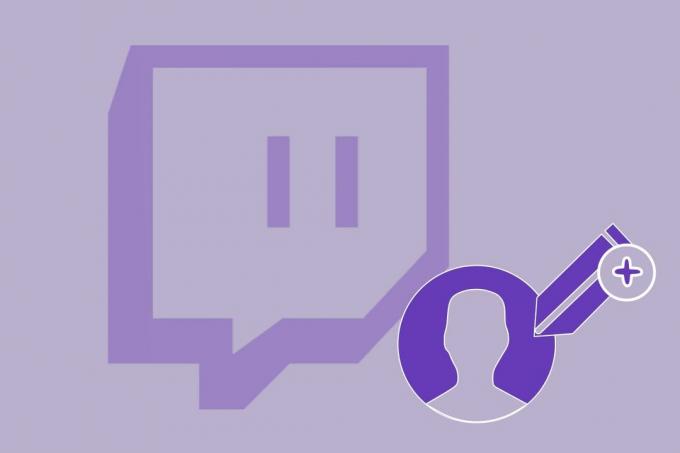
Преглед садржаја
Како уредити Твитцх профил
Стреаминг на Твитцх-у је само врх леденог брега – постоји још много тога што можете учинити да побољшате свој профил и привучете пратиоце. Прилагођавање канала је кључно за истицање у маси и стицање видљивости. Наш водич нуди драгоцене увиде о томе како да ваш Твитцх канал учините привлачнијим за гледаоце. Наставите да читате да бисте сазнали више.
Брз одговор
Да бисте уредили свој Твитцх профил у мобилној апликацији, пратите ове кораке:
1. Отвори Трзај и додирните свој икона профила.
2. Отвори Подешавања налога и изаберите Рачун.
3. Сада, додирните Уреди профил да изврши неопходне промене.
Пажљиво прочитајте водич да бисте добили исправне кораке о томе како да дођете до подешавања профила на Твитцх-у и да уредите профил.
Метод 1: Коришћење веб претраживача
Да бисте уредили Твитцх профил из веб претраживача, пратите ове кораке:
1. Отвори Твитцх вебсите.
2. Пријавите се ваш Твитцх налог тако што ћете унети своје акредитиве. Верификациони код ће пратити вашу е-пошту како бисте потврдили да сте то ви.
3. Кликните на своју Икона профила и изаберите Подешавања.
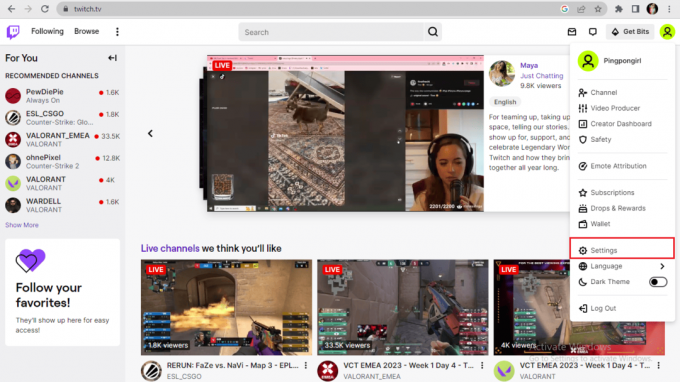
4. Ово ће вас директно одвести до подешавања вашег профила. Када дођете до подешавања профила, измените своје профилна слика, банер профила, ваши детаљи попут вашег јединственог корисничког имена, имена за приказ и биографије.

5. Кликните на сачувати да сачувате промене.
Метод 2: Коришћење Андроид-а
Да бисте уредили Твитцх профил на паметном телефону, следите ове кораке:
1. Отвори Трзајапликација када га инсталирате са Гоогле Плаи продавница.
2. Пријавите се на свој Твитцх налог тако што ћете унети своје акредитиве. Верификујте свој налог уношењем верификационог кода.
3. Додирните на Икона профила у горњем левом углу екрана мобилног телефона.
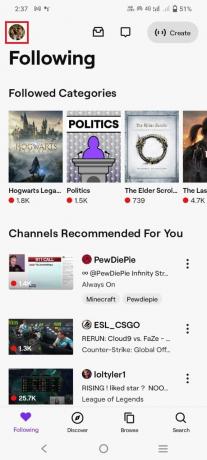
4. Додирните на Подешавања налога и изаберите Рачун.

5. Додирните на Уреди профил.
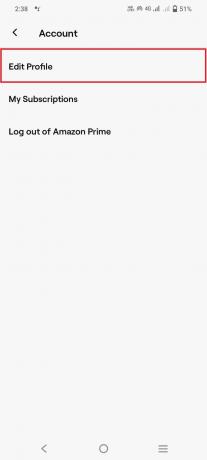
6. Ево, уредите своје слику профила, банер профила или заглавље, корисничко име и име за приказ да извршите неопходне промене у свом Био.
7. Додирните на сачувати да потврдите унете промене.
Белешка: Такође можете да додирнете Управљање друштвеним везама и уредите или додате било који од својих налога друштвених медија на Твитцх-у.
Такође прочитајте:Поправите претплату на Твитцх Приме која још није доступна
Зашто не могу да променим слику свог профила на Твитцх Мобиле?
Ако сте нестрпљиви да сазнате о проблемима попут, зашто не могу да променим слику профила на Твитцх-у, на правом сте месту! Постоји неколико ограничења у погледу врсте и величине слике профила којих се морате придржавати; хајде да сада видимо шта су то.
- Слика профила коју намеравате да промените на Твитцх-у мора бити а ЈПЕГ, ПНГ или ГИФ.
- Не сме да пређе Величина 10 МБ.
Сада када знате разлоге зашто не могу да променим слику профила на Твитцх-у, прочитајте даље да бисте сазнали више о занимљивим стварима као што је како да прилагодим свој Твитцх профил.
Како да уредим свој Твитцх профил на иПхоне-у?
Можете да уредите свој Твитцх профил на свом иПхоне-у користећи Твитцх мобилну апликацију. Прочитајте више да бисте детаљно научили кораке.
1. Инсталирајте Трзај захтев из Продавница апликација.
2. Отворите и Пријавите се на ваш Твитцх налог.
3. Додирните свој Икона профила који се налази у горњем левом углу екрана вашег иПхоне-а.
4. Додирните на Подешавања налога и онда Рачун.
5. Додирните на Уреди профил да промените своје Слика профила, биографија, корисничко име и име за приказ.
Како да уредим своје податке на Твитцх-у?
Можете да измените своје податке на Твитцх-у тако што ћете посетити подешавања профила. Можете приступити и уредити све потребне информације које сте претходно одабрали да се приказују на вашем Твитцх налогу. Ваше информације су подељене у одељке. Прочитајте кораке написане у наставку да бисте имали јасну концепцију о томе како можете уређивати своје податке на Твитцх-у.
1. Отвори Трзај и Пријавите се на свој рачун.
2. Додирните свој икона профила да отворите своје Рачун из Подешавања налога.
3. Додирните на Уреди профил да промените своје Слика профила, биографија, корисничко име и име за приказ.
4. Ако желите да промените своје личне податке које делите на Трзај, можете кренути на Подешавања и приватност након тапкања на Подешавања.
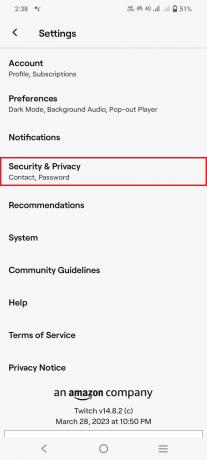
Белешка: Овде можете да промените своју већ верификовану е-пошту у случају да желите да је ажурирате додиром на Е-пошта. Такође, можете да додате или ажурирате свој број телефона додиром на Телефон. Своју лозинку можете ажурирати и додиром на Лозинка. Занимљиво је да можете креирати додатне Твитцх налоге користећи верификовану адресу е-поште када укључите опцију Омогући креирање додатног налога. Такође можете омогућити 2ФА или двофакторску аутентификацију тако што ћете га додирнути.
Такође прочитајте:Како променити наслов стрима на Твитцх-у
Како да прилагодим свој Твитцх профил?
Када будете знали како да измените своје податке на Твитцх-у, дозволите нам да прођемо кроз кораке како да прилагодимо свој Твитцх профил.
1. Отвори Трзајвеб сајт из вашег веб претраживача.
2. Пријавите се свој Твитцх налог и кликните на свој икона профила у горњем десном углу екрана радне површине.
3. Изаберите Канал из менија и кликните на Прилагодите канал.

4. Када се отворе подешавања прилагођавања, сада можете променити своје О томе, Марка, распоред,и Истакнути садржај.
5. Испод О томе, можете променити свој Корисничко име, Име за приказ, Биографија и Везе за друштвене мреже.

6. Испод Марка, можете променити свој Профилна слика, Боја акцента профила, Профил Банер, иБанер видео плејера.
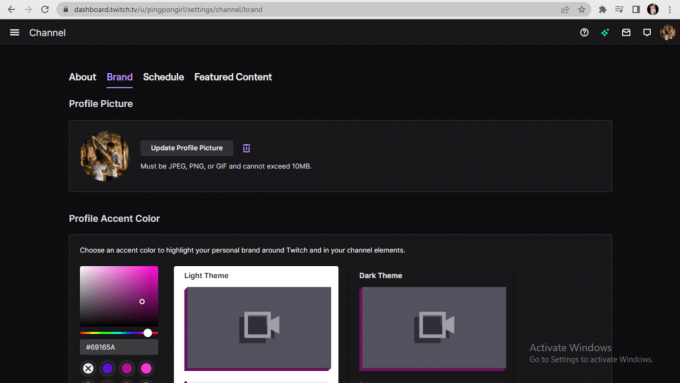
7. Испод Распоред, можете уредити свој ток.
8. Испод Истакнути садржај, можете пронаћи Предложени канали, Највише недавно стримоване категорије, и ваш прилагођени Стреамед Схелф.
Како променити заглавље на Твитцх Мобиле?
Можете да промените заглавље Трзај мобилни тако што ћете пратити доле наведене кораке.
1. на Трзај отвори свој профил.
2. Отвори Рачун из Подешавања налога.
3. Изаберите Уреди профил и додирните Профил Банер да промените заглавље Трзај мобилни.

4. Изаберите слику и исеците је. Додирните на тицк да спасе профил банер.
Белешка: Препоручена величина је 10 МБ, а препоручена резолуција је 1200*480.
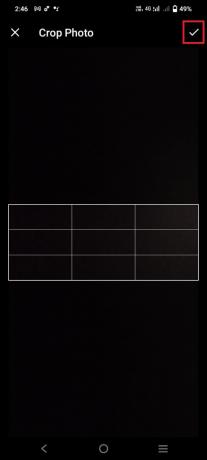
Ово нас доводи до краја нашег техничког упутства о како уредити Твитцх профил. Искрено се надамо да вам је то било од велике помоћи. Ако имате било каква друга питања или сугестије, не оклевајте да их оставите у одељку за коментаре испод.
Хенри је искусни технолошки писац са страшћу да сложене технолошке теме учини доступним свакодневним читаоцима. Са више од деценије искуства у технолошкој индустрији, Хенри је постао поуздан извор информација за своје читаоце.